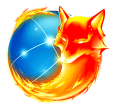Como inserir uma linha vertical no Google Docs
Google Documentos Google Herói / / June 27, 2022

Última atualização em

Uma boa maneira de dividir o texto em um documento do Google Docs é adicionar uma linha vertical. Este guia irá mostrar-lhe como.
Escrevendo um documento no Google Docs? Você estará acostumado a ver grandes paredes de texto, mas se estiver tentando escrever um documento envolvente, não precisa ser assim.
Dividir seu documento o tornará mais fácil de ler e melhor para seus leitores. Uma boa maneira de fazer isso é adicionar linhas verticais, e há várias maneiras de fazer isso no Google Docs.
Veja como inserir uma linha vertical no Google Docs.
Como inserir uma linha vertical no Google Docs usando a ferramenta de desenho
A ferramenta de desenho do Google Docs permite inserir linhas, formas, caixas de texto e imagens. Você pode usá-lo para desenhar uma linha vertical que pode ser inserida em seu documento.
Para inserir uma linha vertical usando a ferramenta de desenho do Google Docs:
- Abra seu documento.
- Abra o Inserir cardápio.
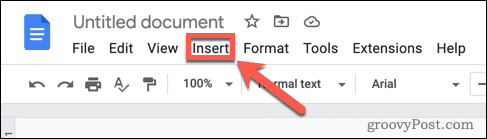
- Pairar sobre Desenho e selecione Novo.
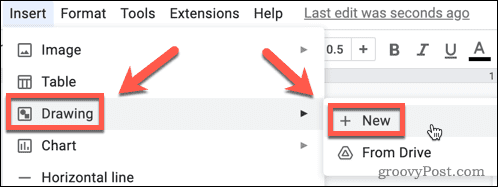
- Selecione os Linha ferramenta.
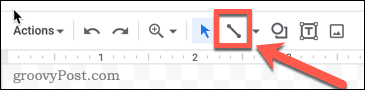
- Se estiver exibindo uma das outras opções de linha, como setas ou curvas, clique no botão seta para baixo ao lado do ícone da ferramenta e selecione o Linha opção.
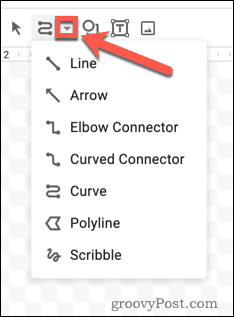
- Selecione onde deseja que a linha comece.
- Calma Mudança e arraste para baixo. Isso ajusta sua linha em incrementos de 15 graus, o que facilita o desenho de uma linha completamente vertical. Solte o mouse para inserir sua linha.
- Selecione os Cor da linha ferramenta para escolher uma cor diferente para sua linha.
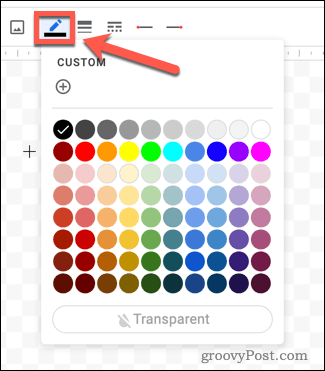
- Selecione os Espessura da linha ferramenta para alterar a espessura de sua linha.
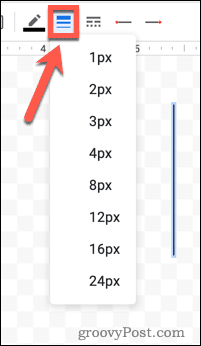
- o Estilo de linha ferramenta permite que você crie uma linha tracejada, se desejar. Você também pode usar o Início da linha e Fim de linha ferramentas para alterar o estilo das extremidades de sua linha.
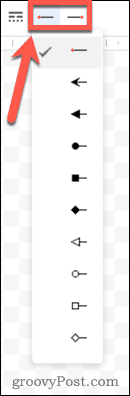
- Quando estiver satisfeito com sua linha, clique em Salvar e fechar.
- Sua linha aparecerá antes ou depois do seu texto. Se você quiser que ele apareça em seu texto, você precisará alterar a quebra de texto - clique na sua linha e um menu aparecerá.
- Selecionar Quebra de texto para que o texto se enrole em torno de sua linha.
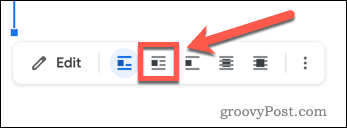
- Imprensa Quebra de texto para que sua linha divida o texto.
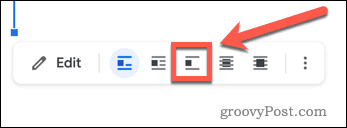
- Escolher Atrás do texto ou Na frente do texto para que a linha apareça através do texto.
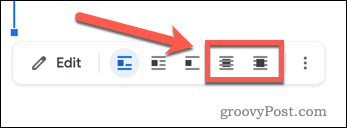
- Você pode reposicionar sua linha clicando nela e arrastando-a.
Inserir uma linha vertical no Google Docs usando colunas
Se você quiser que o texto do seu documento fique em colunas, você pode inserir uma linha vertical no Google Docs entre duas colunas de texto.
Para inserir uma linha vertical usando colunas no Google Docs:
- Abre o teu Documento do Google Docs.
- Selecione o texto que deseja colocar em colunas.
- Abra o Formato cardápio.
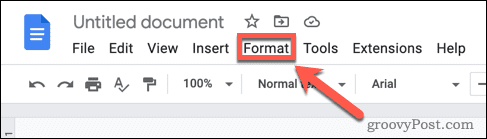
- Imprensa Colunas > Mais opções.
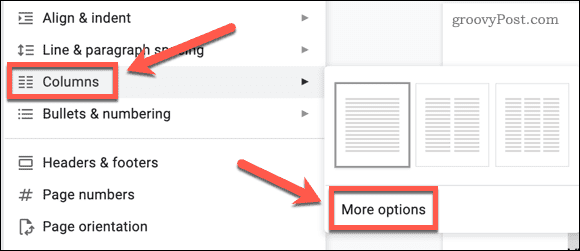
- Escolha o número de colunas que deseja e certifique-se de que Linha entre colunas está checado.

- Clique Aplicar-seu texto aparecerá em colunas com uma linha vertical entre elas.
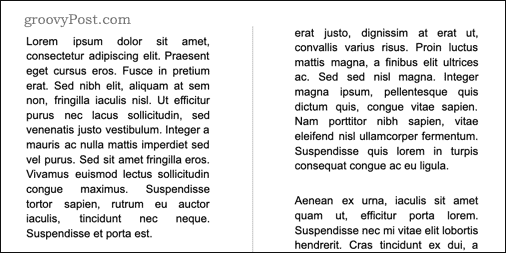
Inserir uma linha vertical no Google Docs usando tabelas
Outra maneira de obter um efeito semelhante é usar as bordas da tabela para criar uma linha vertical. A vantagem desse método é que, à medida que você digita mais texto, a linha vertical se estende para corresponder à quantidade de texto.
Para inserir uma linha vertical no Google Docs usando tabelas:
- Abra o Inserir cardápio.
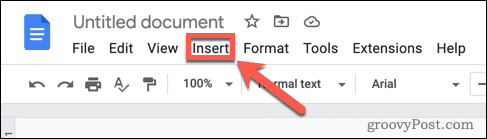
- Pairar sobre Mesa e arraste o número de linhas e colunas que você deseja.
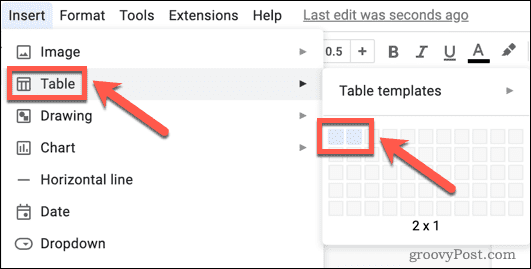
- Clique em qualquer uma das bordas da tabela, exceto aquela que você deseja deixar no lugar.
- Calma Mudança e clique em todas as outras bordas, exceto aquela que você deseja que apareça em seu documento.
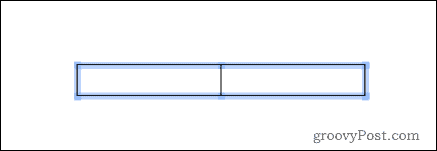
- Selecione os Largura da borda ícone e escolha 0 pontos.
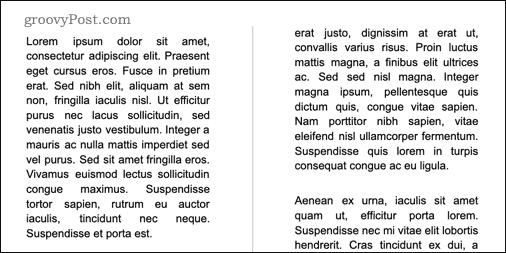
Conforme você digita nas células da sua tabela, a linha vertical cresce à medida que a célula aumenta de altura. Você também pode clicar na linha e arrastá-la para reposicionar a borda da célula.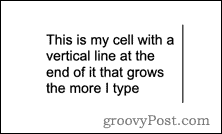
Seja criativo com o Google Docs
Saber como inserir uma linha vertical no Google Docs quebrará o texto do documento e permitirá que você escreva documentos mais criativos. No entanto, existem outras maneiras de destacar seus documentos no Google Docs.
Por exemplo, você pode adicionar uma borda no Google Docs para enquadrar sua página. Você pode camadas de imagens no Google Docs para criar elementos visuais complexos. É até possível combinar suas habilidades e fazer um livro no Google Docs.
Como encontrar sua chave de produto do Windows 11
Se você precisar transferir sua chave de produto do Windows 11 ou apenas precisar fazer uma instalação limpa do sistema operacional,...
Como limpar o cache, cookies e histórico de navegação do Google Chrome
O Chrome faz um excelente trabalho ao armazenar seu histórico de navegação, cache e cookies para otimizar o desempenho do navegador online. O dela é como...
Correspondência de preços na loja: como obter preços on-line ao fazer compras na loja
Comprar na loja não significa que você tem que pagar preços mais altos. Graças às garantias de correspondência de preços, você pode obter descontos on-line enquanto faz compras em...
Como presentear uma assinatura Disney Plus com um cartão-presente digital
Se você está gostando do Disney Plus e deseja compartilhá-lo com outras pessoas, veja como comprar uma assinatura do Disney+ Gift para...